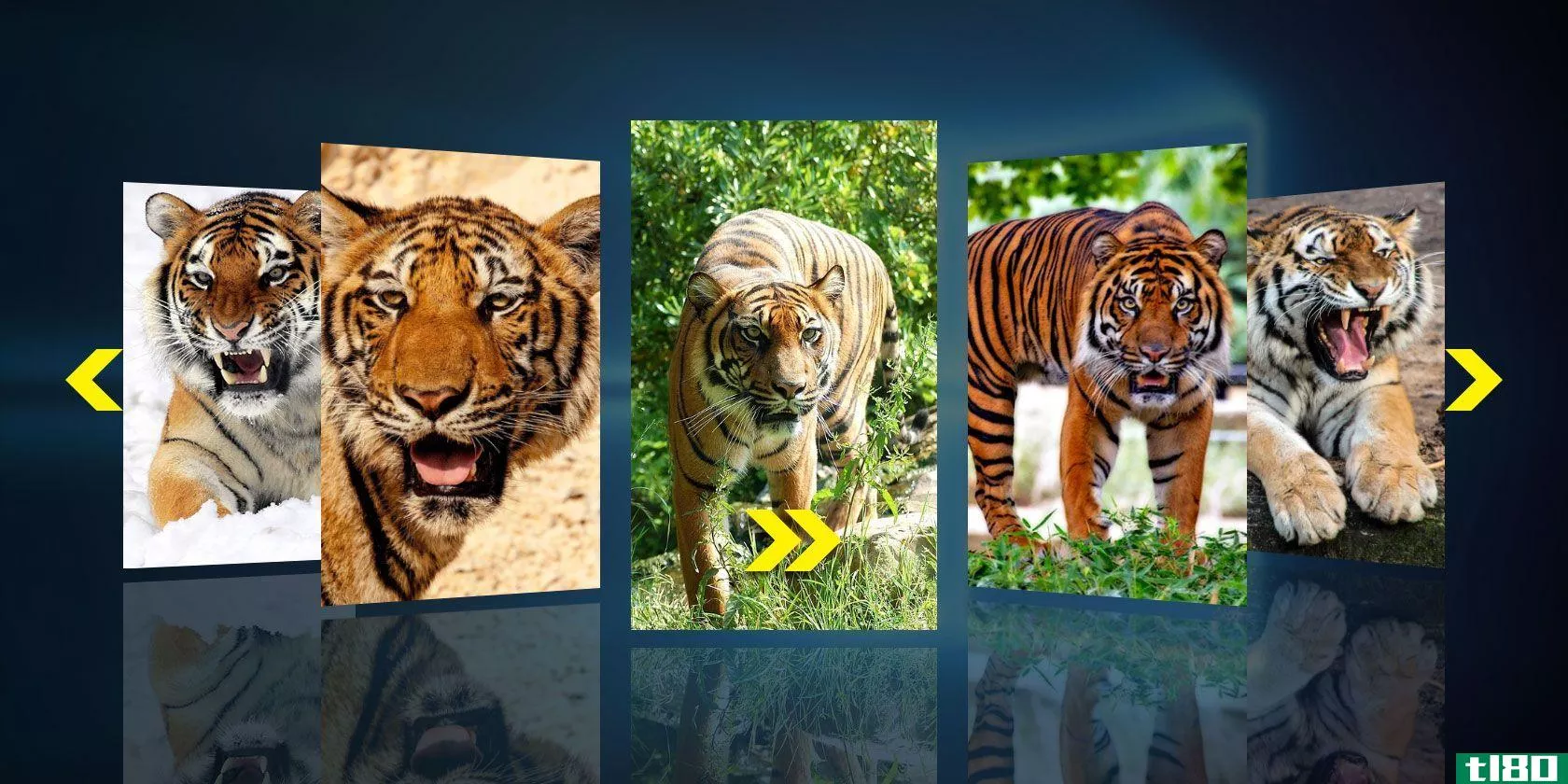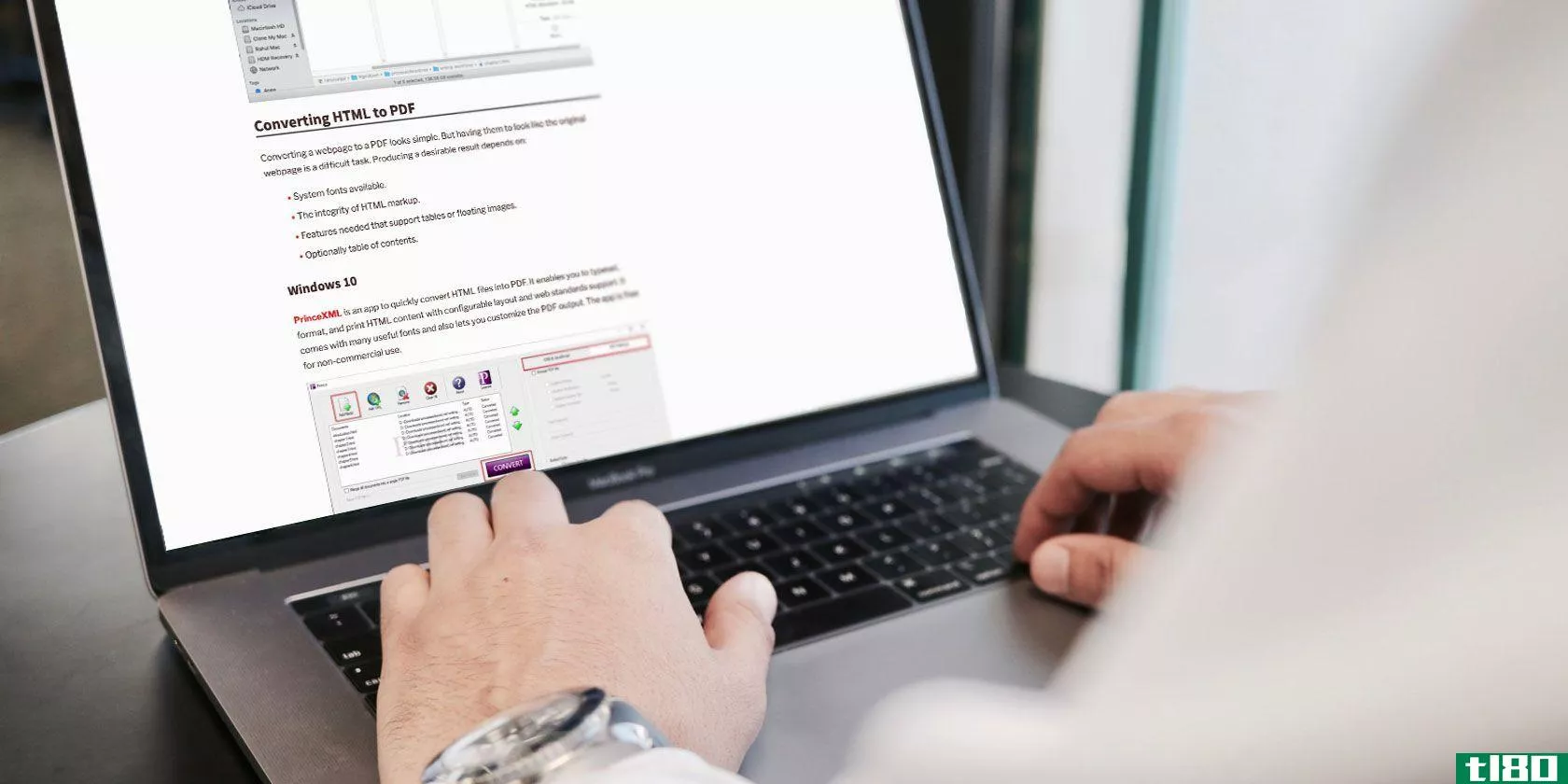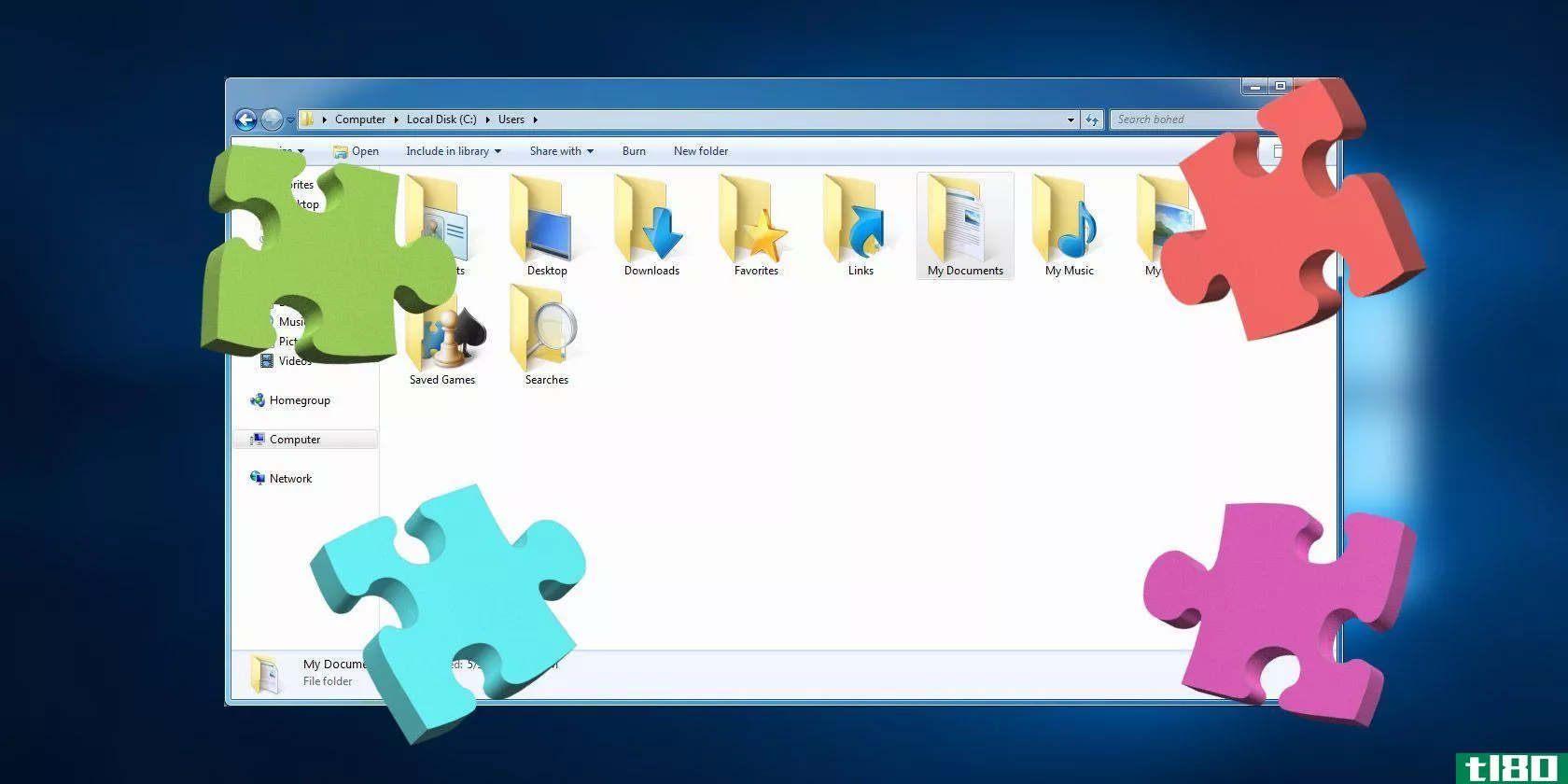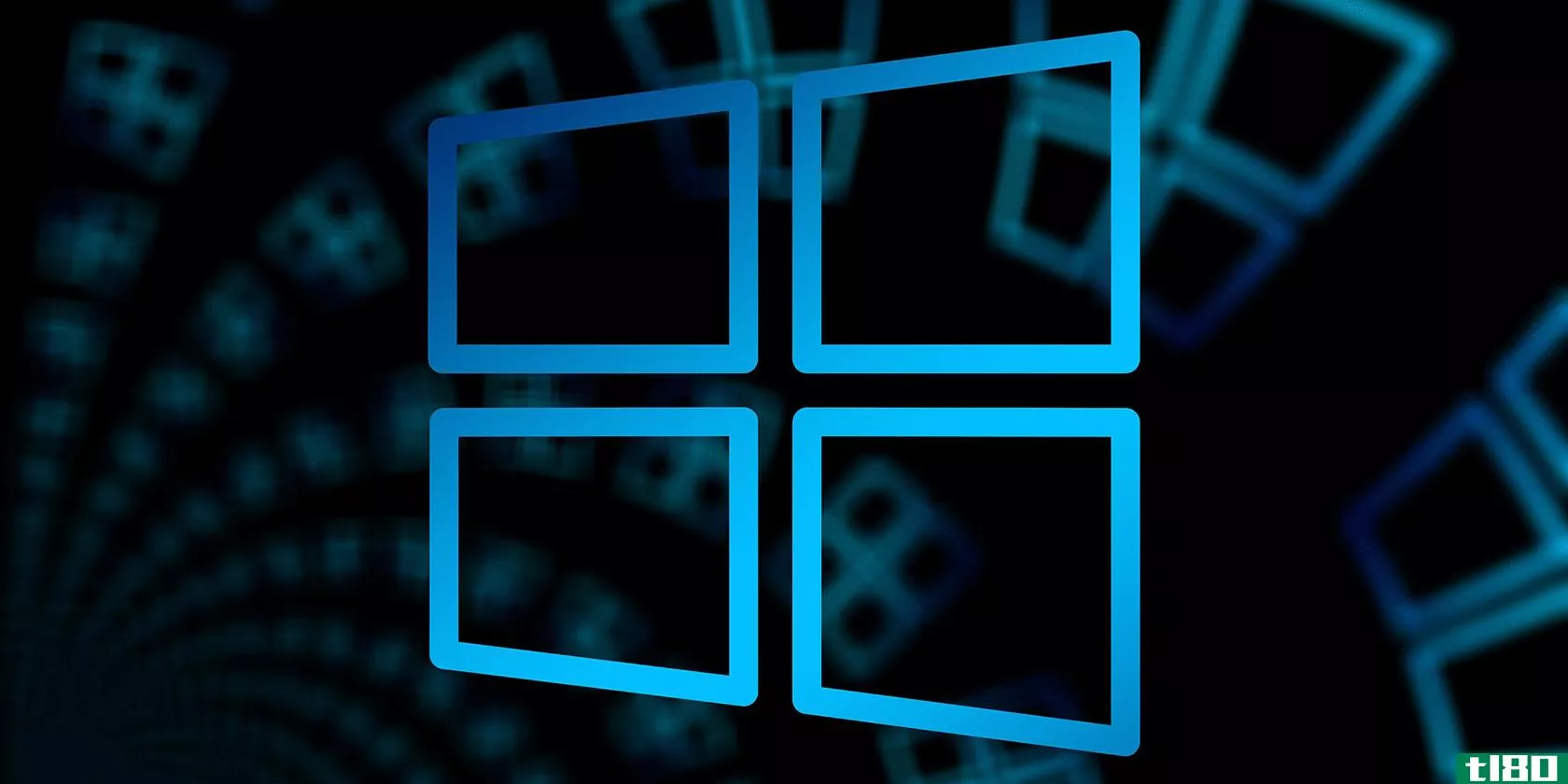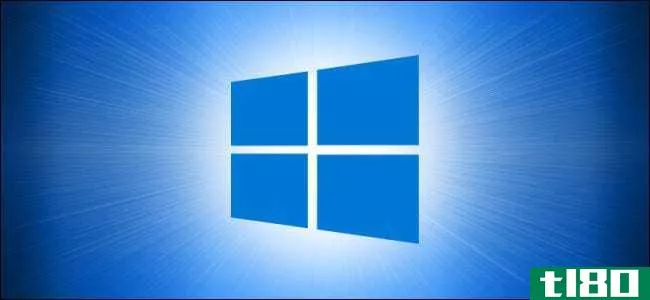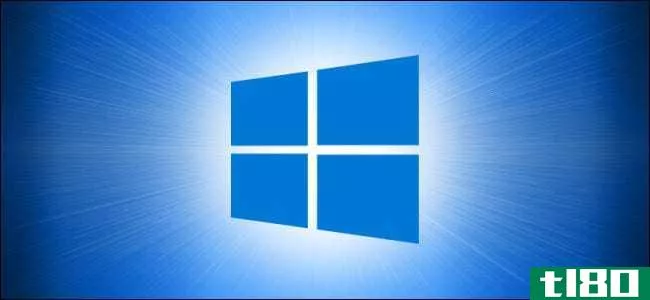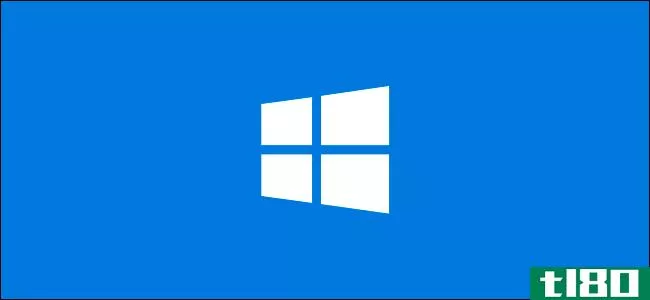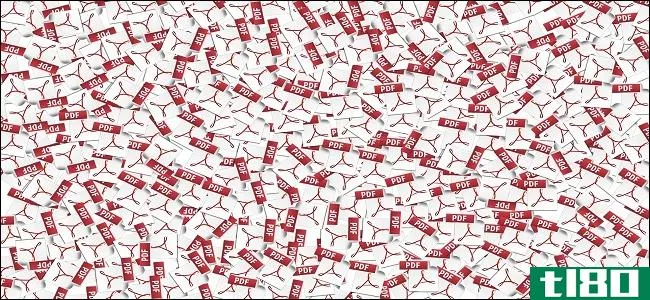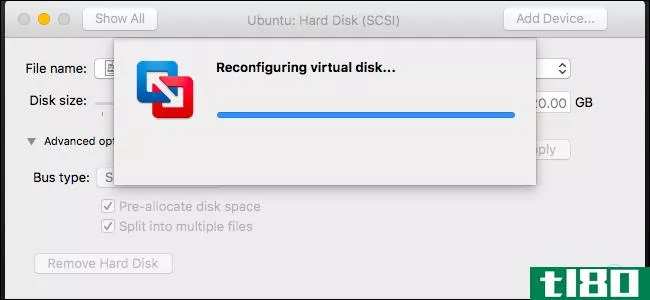如何在windows10上使用命令提示符转换媒体文件
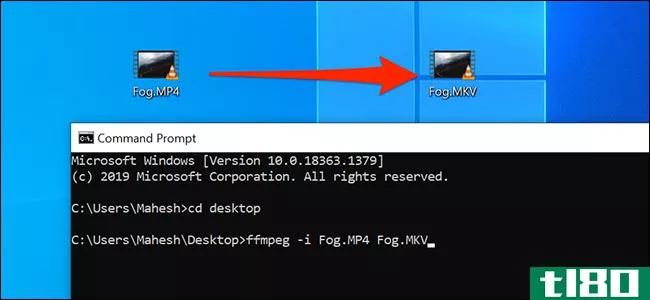
在windows10上,有许多方法可以将媒体文件从一种格式转换为另一种格式,包括使用ffmpeg的命令提示符。如果您喜欢命令而不是图形用户界面,下面介绍如何使用命令提示符转换音频和视频文件。
使用命令提示符设置ffmpeg以转换音频和视频
默认情况下,命令提示符不提供转换媒体文件的选项。您需要安装一个第三方实用程序来执行这些转换,而FFmpeg是一个很好的实用程序。它是开源的,跨平台的,非常流行。
使用FFmpeg,您可以将几乎所有的音频和视频格式转换为许多其他文件格式。要使用此实用程序,需要先下载它,然后将其路径添加到系统变量中。
首先,转到FFmpeg站点,单击“下载”,单击“获取软件包和可执行文件”下的Windows图标,然后选择其中一个提供者下载已编译的FFmpeg软件包。
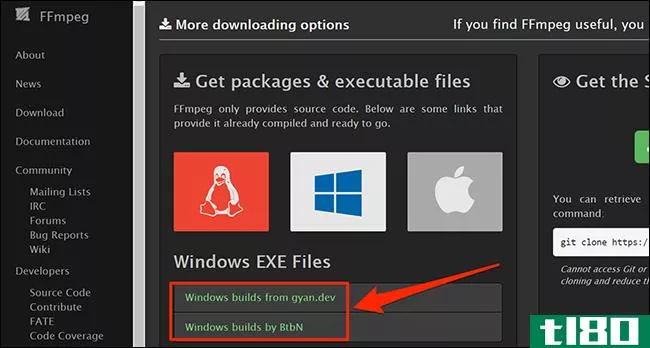
下载软件包后,右键单击它并选择“全部提取”,然后按Ctrl+A选择所有提取的文件,再按Ctrl+C复制所选文件。基本上,您要复制以下文件夹:bin、doc、include和lib。
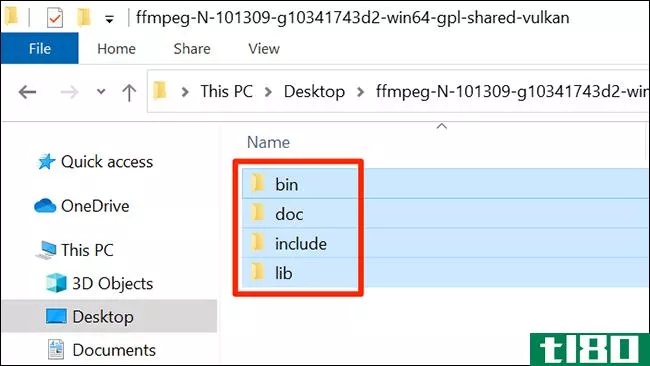
打开一个文件资源管理器窗口,导航到“C”驱动器,并创建一个名为“ffmpeg”的新文件夹。进入该文件夹,按Ctrl+V将所有FFmpeg文件夹粘贴到此处。
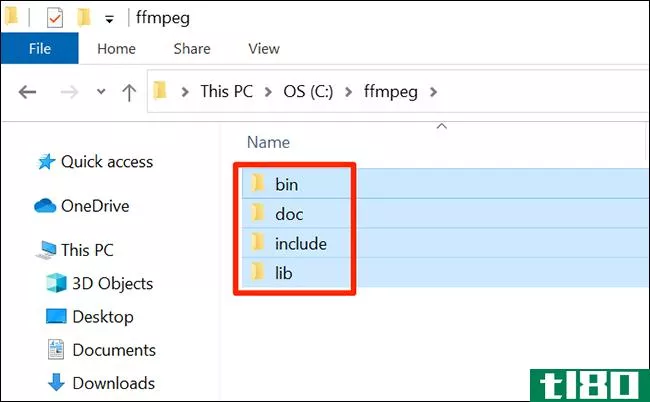
是时候将FFmpeg的路径添加到您的系统中了。为此,打开“开始”菜单,搜索“查看高级系统设置”,然后单击第一个结果。
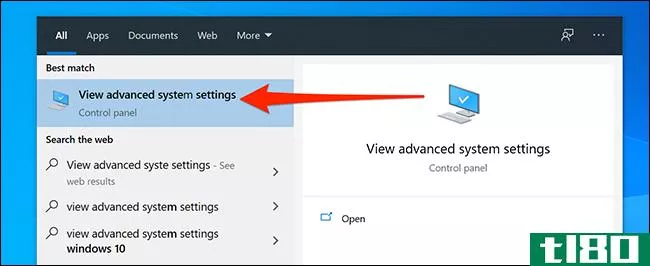
找到显示“环境变量”的按钮并单击它。然后从屏幕上部选择“路径”,然后单击“编辑”
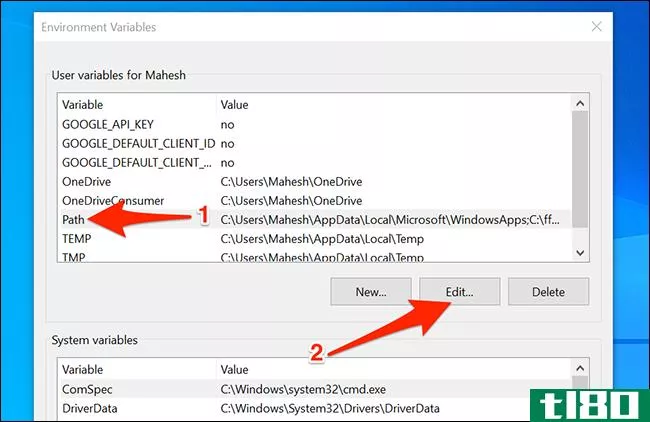
选择右侧的“新建”以添加新路径。在框中键入以下路径,即电脑上的FFmpeg路径,然后单击“确定”
C:\ffmpeg\bin\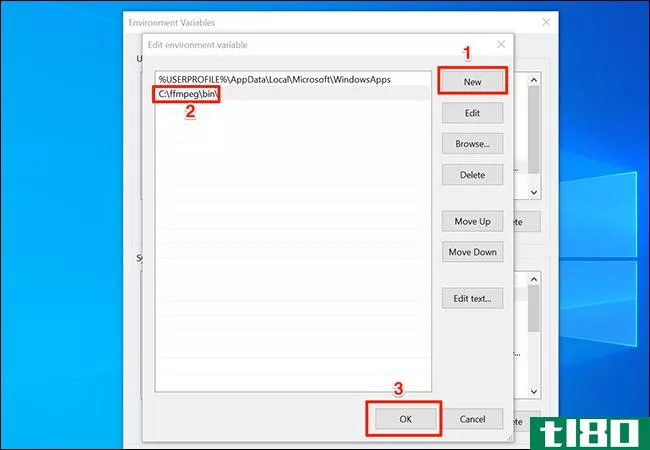
FFmpeg现在可以在命令提示符下用于转换媒体文件。
如何将视频从一种格式转换为另一种格式
由于FFmpeg支持几十种文件格式,您可以将视频从几乎任何格式转换为您选择的任何目标格式。
执行此转换只需要键入一个命令。在命令中使用一个参数,该命令将源文件转换为所选格式。
在本例中,我们将转换一个名为雾.mp4“放在桌面上以”雾.mkv”. 为此,打开“开始”菜单,搜索“命令提示符”,然后启动该工具。
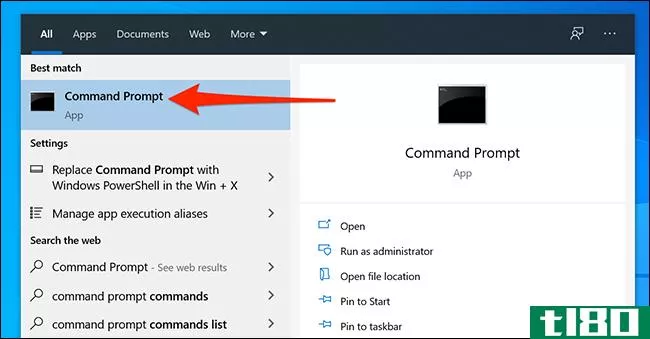
键入以下命令以使桌面成为当前工作目录:
cd desktop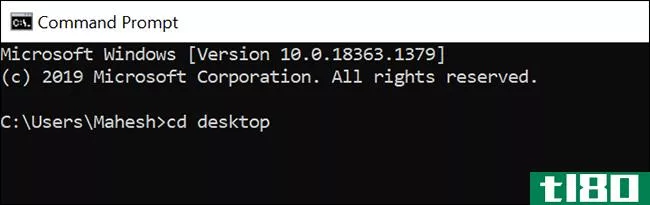
现在,键入以下命令以转换“雾.mp4“至”雾.mkv”. 当然,替换命令中的源文件和目标文件以转换实际文件。
ffmpeg -i fog.mp4 fog.mkv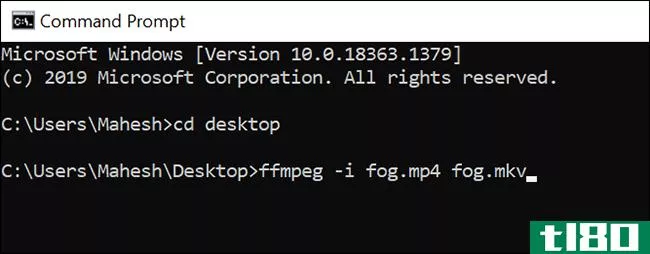
转换视频时,生成的文件与原始文件放在同一文件夹中。在这种情况下,它将是桌面。
如何将音频从一种格式转换为另一种格式
您可以使用命令提示符转换音频文件,就像转换视频一样。只需指定输入和输出文件名,就可以转换文件。
在本例中,我们转换一个名为音乐.mp3“放在桌面上以”音乐.wav”. 首先打开“命令提示符”并在其中键入以下内容以转到桌面:
cd desktop然后键入以下命令来转换音频文件。确保更换“音乐.mp3“使用源文件名”音乐.wav“使用目标文件名。
ffmpeg -i music.mp3 music.wav
与视频一样,转换后的音频文件也与原始文件放在同一文件夹中。你会发现音乐.wav“在我们的示例中,您桌面上的文件。
如何从视频中提取音频
可以将FFmpeg与命令提示符结合使用,将视频文件另存为音频文件。这样,您可以剥离视频,只保留视频文件的音频部分。
您可能需要这样做来保存视频中的歌曲,从视频文件中提取优美的旋律,等等。
为此,打开“开始”菜单,搜索“命令提示符”,然后打开工具。
假设视频在您的桌面上,运行以下命令使您的桌面成为当前工作目录。如果您的视频在别处,请输入实际路径。
cd desktop接下来,使用以下命令从视频文件中提取音频。在下面的示例中,我们将从名为我的视频.mp4”.
ffmpeg -i myvideo.mp4 -vn result.mp3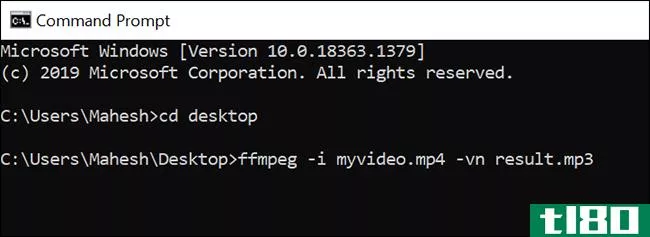
新文件名为“结果.mp3“将生成。此文件包含视频文件的音频内容。
如何修复“ffmpeg不被识别为内部或外部命令”错误
在运行ffmpeg命令时,如果出现一个错误,说明该命令无法识别为内部或外部命令,则是由于系统变量的配置不正确所致。
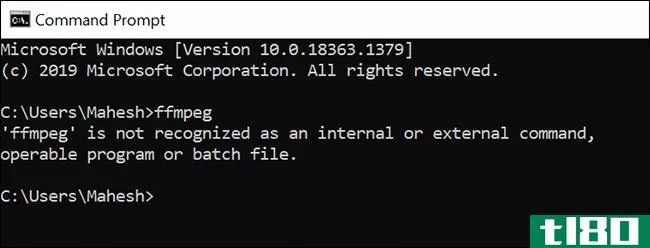
确保您已经按照我们的步骤正确地将FFmpeg路径添加到系统变量中。另外,重新启动计算机,这可能会解决问题。
你知道在Windows10上你也可以用手刹把几乎所有的媒体文件转换成任何格式吗?如果你想要一个图形化的解决方案,试试看。
- 发表于 2021-03-31 13:18
- 阅读 ( 175 )
- 分类:互联网
你可能感兴趣的文章
如何在windows10中掌握命令提示符
命令提示符是一个Windows实用程序,允许您给出系统指令。它可以自动化任务,解决问题,并执行各种功能。我们将向您展示如何充分利用它,包括如何更改颜色、执行多个命令、获取任何命令的帮助等等。 ...
- 发布于 2021-03-13 05:35
- 阅读 ( 234 )
文件扩展名指南:如何修复和批量重命名文件
... 请注意,您可能需要为xcopy命令运行提升的命令提示符(具有管理员权限)。在Windows10中,右键单击“开始”按钮并选择“命令提示符(Admin)”。您可以使用cd命令手动导航到文件夹,后跟文件夹路径,例如cd C:\Users\yo...
- 发布于 2021-03-17 01:25
- 阅读 ( 337 )
如何修复windows停止码内存管理bsod
...系统,并通过某些设置在运行时修复问题。您可以从命令提示符运行CHKDSK,它有很多漂亮的特性。 ...
- 发布于 2021-03-18 06:51
- 阅读 ( 254 )
如何用wget将多个网页转换成pdf
... 打开命令提示符并键入wget-h以测试是否一切正常。在PowerShell类型中wget.exe文件-h加载Wget帮助菜单。 ...
- 发布于 2021-03-19 11:02
- 阅读 ( 526 )
用于文件管理的10个最佳windows文件资源管理器扩展名
... 启用Icaros后,所有视频媒体文件都会显示它们的缩略图,这样您就可以在不打开它们的情况下快速查看内容。Icaros支持流行的视频格式,如MKV、FLV、AVI、MP4等。如果你有很多视频文件,那么这个...
- 发布于 2021-03-22 02:04
- 阅读 ( 235 )
如何修复Windows10中的“重置电脑时出现问题”错误
... 您必须通过Windows命令提示符sfc/scan命令运行系统文件检查器。 ...
- 发布于 2021-03-28 04:17
- 阅读 ( 320 )
如何在windows 10的命令提示符下使用microsoft defender antivirus
...件(也称为WindowsDefender)具有命令行界面。您可以从命令提示符、PowerShell或Windows终端运行Windows 10的内置防病毒软件,而不是使用图形化的Windows安全应用程序。 运行快速病毒扫描 您可以运行快速扫描,在某些常见位置(如Wind...
- 发布于 2021-03-31 11:39
- 阅读 ( 358 )
如何在windows10上使用命令提示符打开文件资源管理器
...器,例如使用键盘快捷键,但在Windows10中,可以使用命令提示符打开当前目录(或任何其他目录)中的文件管理器。下面是方法。 使用命令提示符打开文件资源管理器 首先,通过打开“开始”菜单,在Windows搜索栏中键入“cmd...
- 发布于 2021-04-01 11:09
- 阅读 ( 171 )